
Veel gestelde vragen en antwoorden
Het muiswiel zoomt de tekening niet meer in of uit.
- Druk op Win + R
- Typ
regediten klik op OK - Zoek de sleutel
HKEY_CURRENT_USER\Software\ProfiCAD- Verwijder deze sleutel
Start daarna ProfiCAD opnieuw. Het programma maakt de registervermelding automatisch opnieuw aan en zou daarna weer correct moeten werken.
Het programma kan niet worden gestart, er verscheen een melding dat de bibliotheek mfc140u.dll ontbreekt
In het symboolpaneel worden de meeste symbolen weergegeven als lege vierkanten.
Download versie 10 en converteer de symbolen naar het nieuwe formaat met behulp van de opdracht in het menu Bestand - Symbolen converteren naar het nieuwe formaat. Vervolgens kun je een nieuwere versie van het programma installeren. We raden je aan om je te abonneren op onze nieuwsbrief, waar we tijdige meldingen verstrekken voor belangrijke gebeurtenissen zoals symbolenconversies.
Hoe stel ik de oriëntatie van het blad in (liggend of staand)?
Gebruik het dialoogvenster afdrukinstellingen en paginaformaat.
Is het mogelijk om wijzigingen aan te brengen in een .pdf- of .dwg-bestand?
Het is niet mogelijk om die bestanden rechtstreeks te bewerken. Je kunt ze importeren in een ProfiCAD-tekening, er iets overheen tekenen en vervolgens de tekening exporteren als PDF of DXF.
Hoe verander je de taal van het programma?
- Druk op de F12-toets op je toetsenbord.
- Selecteer het tabblad "Overig".
- Kies je taal in de "Taal" dropdown-lijst.
Hoe verander je de taal van de symbolen?
- Verwijder de volgende mappen: "C:\Users\Public\Documents\ProfiCAD Library" en "C:\Users\Public\Documents\ProfiCAD samples".
- Bezoek de website www.proficad.com.
- Scroll naar beneden op de pagina.
- Selecteer je gewenste taal.
- Klik op de "Download" link en volg de instructies om ProfiCAD te downloaden en te installeren.
Ik kan het deelvenster Eigenschappen niet openen.
Gebruik de menubalkopdracht Beeld - Reset posities van de panelen.
Is er een versie voor Linux?
De melding "out of memory" verschijnt.
Dit kan gebeuren als een tekening te veel of te grote afbeeldingen bevat (datagrootte van meerdere MB’s). Er zijn twee mogelijke oplossingen:
- Gebruik het menucommando
Bestand - Overbodige wissen. Hiermee verwijdert u onnodige objecten uit het document. - Verwijder de afbeeldingen uit de tekening, bewerk ze met een grafisch programma (zodat ze kleiner worden) en plaats ze opnieuw.
Zo stelt u de nummering van een symbool in, bijvoorbeeld om ze W1, W2, W3 te noemen, in plaats van R1, R2, R3?
- Open het symbool (klik met de rechtermuisknop op het symbool op het scherm "Symbolen grafisch" en kies
symbool openen) - Druk op
F12en kiesSymbool - Wijzig
standaard referentie
Mijn lijntypen zijn verdwenen - ik zie alleen een doorgetrokken lijn
De symboolbibliotheek moet map _LIN bevatten met een bestand lijnen.lin.
Het pad naar de bibliotheek kunt u bepalen in programma-instellingen (F12) - Paden
Er zijn verschillende objecten op mijn pagina, maar ik kan niets selecteren.
De objecten zijn misschien in een andere laag. Schakel om naar juiste laag.
Hoe kan ik symbolen toevoegen aan het deelvenster van de favorieten?
Sleep ze naar het centraal icon.
Kan ik een PDF in een tekening importeren?
Een PDF kan niet rechtstreeks worden geïmporteerd. U kunt een schermafdruk van de PDF maken en deze invoegen.
Soms als de pijl naar achteren wijst is het nodig om opnieuw te tekenen.
Om de pijl te keren, selecteer deze door erop te klikken. Selecteer vervolgens de lonk flip pijl in het venster Eigenschappen
Welke symbolen zijn er beschikbaar in de volledige versie? Hebben jullie andere symbolen?
De volledige versie bevat dezelfde symbolen als de thuisversie. De symbolen bibliotheek wordt voortdurend verbeterd. U kunt ook eenvoudig symbolen creëren in de ProfiCAD symbolen editor.
U kan bijkomende symbolen vinden op gallery.proficad.com. Als u zelf symbolen hebt gemaakt kan u overwegen om deze in onze bibliotheek ter beschikking te stellen.
Als ik een symbool in het symbool editor heb gewijzigd, zal dit symbool dan in alle schema's die ik voordien getekend heb ook veranderen?
Nee! Dit is niet mogelijk omdat elk symbool in elk diagram wordt opgeslagen als een uniek exemplaar. Uw schema is dus onafhankelijk van je bibliotheek van symbolen en het kan dan ook gemakkelijk aan iemand anders worden overgedragen. Dit geldt voor de versies 3.0 en hoger (voor IC-versies 3.1 en hoger).
Wanneer ik probeer af te drukken met een 5L laserprinter lijken sommige lijnen te vervagen en sommige delen van het schema zijn helemaal niet afgedrukt.
Pas de resolutie van uw printer aan op 600 DPI en 300 DPI (zie Eigenschappen van uw Printer instellingen).
Een object kan niet worden geselecteerd - bij het klikken op een object kan niets worden geselecteerd. Een ander object wordt in plaats daarvan verder van de aanwijzer wel gemarkeerd.
Bij het maken van een symbool dienen de grafische vormen op een symmetrische wijze te worden geplaatst zodat het symbool symmetrisch staat op de assen van het scherm.
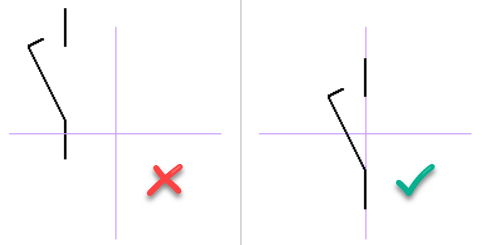
Een geel frame, dat veel groter is dan het circuit symbool zelf, wordt het circuit symbool.
Dit probleem kan 2 oorzaken hebben:
- Diverse artefacten (bvb zeer kleine lijnen, vergeten punten, enz. ) zijn ontstaan tijdens het maken van circuit symbolen. Deze zijn over het hoofd gezien. Het resultaat is dat circuit symbool groter blijkt te zijn en hierdoor ook de oppervlakken van het frame zijn ingesloten. De oplossing is om deze artefacten te verwijderen met behulp van het verkennerspaneel. Indien dit het geval is dan het schakelsymbool vervangen door een gecorrigeerd symbool.
- Het circuit symbool circuit is niet symmetrisch om de as van het werkoppervlak getrokken. De oplossing is om het circuit symbool symmetrisch tekenen
Kan ik de poorten aanpassen? Wanneer ik een poort toevoeg dan geeft het programma alleen het standaard symbool en heb ik geen manier om het aan te passen.
Nadat je de poort ingevoegd hebt duw dan op de Esc toets ( om de cursor te veranderen in een pijl ) en klik dan op de rechter muisknop. Een dialoog-box laat u dan toe om de poort aan te passen naar uw wensen ( aantal outlets, poorttype, enz.).
Verplaatsen van het programma.
Als het nodig is om het programma te verplaatsen naar een nieuwe folder of een andere computer dan hoeft u enkel de bovengenoemde folders te verplaatsen naar de nieuwe folder of andere computer. Het is dus niet nodig om het programma te herinstalleren. Het programma kan ook opgestart worden vanaf een externe harde schijf of een flash geheugen ( SD-kaart, USB-stick,.. ).
Hoe een tekening te herstellen na een programma- of computerstoring
Standaard worden tekeningen elke minuut automatisch opgeslagen, zodat het potentiële verlies minimaal zou moeten zijn.
Als de functie "ProfiCAD Archief" is ingeschakeld, roep dan de opdracht in het menu "Bestand - Herstellen uit archief" op en selecteer de nieuwste versie van de tekening.
Een andere optie is om het bestand met dezelfde naam als uw tekening maar met de extensie "bak" te zoeken en de extensie te wijzigen in "sxe".
Wij herinneren u aan het belang van regelmatige gegevensback-ups!
Hoe verander ik de draadkleur in geelgroen?
Er zijn verschillende manieren om de draadkleur in geelgroen te veranderen:
a) Via het "Eigenschappen"-paneel: Stel in het "Eigenschappen"-paneel de draadnaam tijdelijk in op "PEN". De kleur verandert automatisch in geelgroen. Je kunt de draadnaam vervolgens weer naar wens wijzigen, de kleur blijft geelgroen.
b) De stijlbibliotheek bewerken: Selecteer de draad, ga naar het menu "Bewerken" en kies "Stijlbibliotheek". Selecteer het tabblad "permanent" en dubbelklik op de geelgroene kleur in de stijllijst.
c) Lijneigenschappen aanpassen: Selecteer de draad. Kies in het "Eigenschappen"-paneel een gestreept lijntype, stel de hoofdkleur in op groen, stel vervolgens "Kleur 2" in op geel en activeer de optie "aan". Zie meer informatie.
Bieden jullie trainingen aan?
De beste manier om ProfiCAD te leren is door de handleiding zorgvuldig te bestuderen. Deze wordt al sinds het begin van de ontwikkeling van het programma, bijna 30 jaar geleden, voortdurend aangevuld en verbeterd om het zo begrijpelijk mogelijk te maken.
Mocht u desondanks nog vragen hebben, dan kunnen we u het programma online demonstreren – u maakt verbinding met onze computer en wij laten u alles in de praktijk zien. Neem gewoon contact met ons op en maak een afspraak.